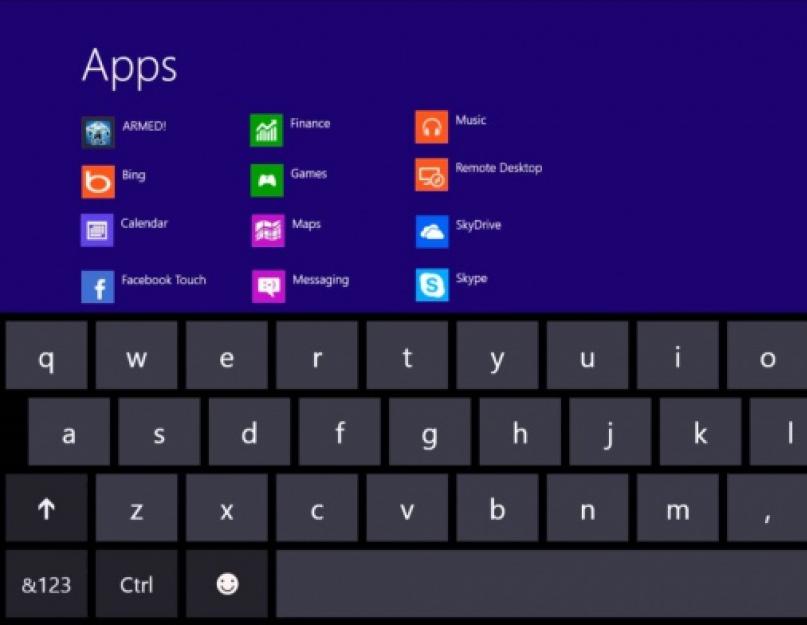Talimat
Bilgileri bilgisayarınıza ve bilgisayarınızdan doğru şekilde kopyalamak için Total Commander gibi bir dosya yöneticisi kullanın.
Tablet üreticiniz kutuda özel bir yazılım sağladıysa (örneğin, Android'de Samsung için Kies), dosyalara bağlanmak için bunu kullanabilirsiniz.
Tableti bilgisayardan doğru bir şekilde çıkarmak için, "USB'yi devre dışı bırak" cihazını veya bilgisayardaki "güvenli bir şekilde kaldır" bölümünden veya tıklayın.
Bir tableti Wi-Fi üzerinden bir bilgisayara nasıl bağlanır
Bu yöntem en ideal seçenek değildir, çünkü böyle bir bağlantıyla uğraşmak oldukça zordur. Tabletinizi Wi-Fi aracılığıyla bilgisayarınıza bağlamak için, mobil cihazınıza OnAir yardımcı programını veya bilgisayarınıza Total Commander gibi bir dosya yöneticisini indirip yükleyin. OnAir programında FTP bağlantı modunu seçin, açılan sekmeye herhangi bir veri girin, bilgisayarınızdaki programa tam olarak aynı numaraları girin. Bağlantı kurulmalıdır.İlgili videolar
7. İpucu: Windows 8 tablette sanal klavye nasıl devre dışı bırakılır
Bazen bir Windows 8 tablette sanal klavyeyi devre dışı bırakmak gerekebilir.Diyelim ki OneNote'u açtınız ve çizime başlamak istiyorsunuz ve klavye sürünerek ekranın yarısını kaplıyor. Veya okumak için bir Word belgesi açıyorsunuz ve bu sırada yine gereksiz bir klavye çıkıyor karşımıza. Veya tableti esas olarak çizim için kullanırsınız, o zaman yine bir klavyeye ihtiyacınız olmaz. Her zaman "Gizle" düğmesini tıklayabilirsiniz. Ve sert önlemlere gidebilir ve tamamen devre dışı bırakabilirsiniz.

İhtiyacın olacak
- Windows 8 işletim sistemi çalıştıran tablet.
Talimat
Bilgisayar kontrol paneline gidiyoruz.


"Yönetim" bölümünde, "Hizmetler"i başlatın.

Açılan işletim sistemi hizmetleri listesinde "Dokunmatik Klavye ve El Yazısı Paneli Hizmeti"ni arayın.

Hizmet adına çift tıklayın. Açılan özellikler penceresinde hizmeti durdurun ("Durdur" düğmesi) ve başlatma türünü "Devre Dışı" olarak ayarlayın. Artık hizmet tamamen devre dışı bırakıldı ve klavye artık sizi rahatsız etmeyecek.

Dezavantajı, dokunmatik klavye hizmetini devre dışı bırakma seçeneğinde harici klavye olmadan metin giremeyecek olmanızdır. Ama yine de bir hile var. Windows 8 (ve önceki sürümler de), Erişim Kolaylığı bölümünde bir ekran klavyesine sahiptir. Explorer aracılığıyla "C:\Windows\System32\osk.exe" konumunda bulunabilir veya kontrol panelinden çalıştırılabilir: "Denetim Masası -> Erişilebilirlik -> Ekran Klavyesini Etkinleştir". Bu klavye yalnızca kendiniz aradığınızda çağrılır, ancak metin girme yeteneği olmadan tamamen kalmanıza izin vermez.

Faydalı tavsiye
Windows 8 tablette sanal klavyeyi yeniden etkinleştirmeniz gerekiyorsa, hizmet özellikleri penceresinde hizmeti başlatmanız ("Başlat" düğmesi) ve başlatma türünü "Otomatik" veya "Manuel" olarak ayarlamanız yeterlidir.
Hemen hemen her mobil cihazın belirli bir süre sonra başlayan özel bir modu vardır. Bu moda kilit ekranı denir.

Elena'dan alıntı:
Merhaba. Sorun şu. Tableti flashlamam gerekiyor. Bunu yapmak için kapatılmalıdır. Dosya sistemini kontrol ederken takıldım. Sivri bir cisimle küçük düğmeye bastığınızda, tıpkı açma/kapama düğmesine basılı tutar gibi yeniden başlatılır. Recovery bir türlü çıkmıyor. Bana yardım et lütfen. Tablet nasıl kapatılır?
Merhaba. Öncelikle, neyin tehlikede olduğunu anlayabilmem için tabletin modelini netleştirmeniz gerekiyor. Kural olarak, kurtarma menüsüne girmek için Güç + Ses tuş kombinasyonunu kullanın (+ veya - - her iki seçeneği de denemeniz gerekir). Kurtarma menüsünü kendi başınıza yükleyemiyorsanız, daha fazla deneyime sahip biriyle iletişim kurmak daha iyidir. Sana uzaktan daha fazla yardım edemem. Hepsinden iyisi - resmi hizmet ürün yazılımını kurabilmeniz için bir servis merkezine götürün. En stabil çalışacaktır.
#133 KingDia takımı 23.02.2017 22:33
Yuri'den alıntı:
Merhaba. "Sert Yeniden Başlatma" ne anlama geliyor? Fabrika ayarlarına sıfırlamanız var mı? Tekrar yap. İşletim sisteminin kendisi (Android) yüklendiğinden, bu zaten bir tür bellenim hatası veya donanım hatasıdır. Uzaktan pek yardımcı olamam. Burada kişisel olarak anlamak, teşhis yapmak gerekir. Donanım yazılımı düzgün çalışıyor olabilir, ancak anakarttaki modüllerden biri arızalandı ve bu da askıda kalmaya neden oluyor. Belki CPU'nun kendisi ölmüştür. Burada uzun süre tahmin edebilirsiniz. Bir servis merkezine götürsen iyi olur. Flaş yapmayı biliyorsanız tableti flaşlamayı deneyebilirsiniz. başlamak için bu makaleyi okuyun -
Tablet lenovo, samsung, asus, prestij, digma vb. donarsa ve hatta en uygunsuz zamanda bile, elbette çok az neşe vardır. Ardından, yeniden başlatma genellikle sorunu çözer.
Evet, sorun bu - kapanmıyor. Ne yapalım? Bir çözüm var, daha doğrusu birkaçı.
Bir tableti kapatma işlemi, cihazın markasına ve modeline bağlı olarak değişebilir, ancak çoğu durumda aynı görünür (eğer android'de ise).
Düzgün bir şekilde kapatmak için, menü görünene kadar güç düğmesini birkaç saniye basılı tutmalısınız.
Ardından cihazı kapatmak isteyip istemediğiniz sorulduğunda "Tamam"ı seçin. Birkaç saniye sonra tablet kapanacaktır.
Bu doğru yol. Onun sayesinde hiçbir veri kaybolmaz veya zarar görmez. Kapatma uygunsuz bir şekilde gerçekleşirse, nadiren de olsa cihazın belleğinde bulunan veriler kaybolabilir.
Donarsa tablet nasıl kapatılır
Bazen tabletin sıkıca donduğu ve hiçbir şeye tepki vermediği durumlar vardır. Bu durumda, normal bir kapatma mümkün değildir.
Bu durum meydana gelirse, güç düğmesini uzun süre (genellikle 10 saniye) basılı tutun.
Bu bir acil durum önlemidir ve yalnızca son çare olarak kullanılmalıdır. Bu tür durumların çok sık tekrarlanması gerekiyorsa, cihazın "iyileştirilmesi" gerekir.
Yine de başka bir seçenek daha var: tableti kapatıp açmayın, yeniden başlatmaya zorlayın. Birçok cihazda üretici bunu sağlamıştır.
Donarsa tablet nasıl yeniden başlatılır
Çoğu modelde bu işlem, cihazı yeniden başlatmaktan sorumlu özel bir düğmeye basmayı içerir.
Kasanızda arka panelde (bazen yan tarafta) bulunan çok küçük bir delik çapı olup olmadığına bakın.
Çapı bir iğne veya iğnenin altındadır. Varsa, yeniden başlatmak için keskin bir nesneye basın ve bu düğmeyi birkaç saniye (yaklaşık 3-5 saniye) basılı tutun.
Tablet bir kez donarsa bu sorun olmaz ama işlem tekrarlanırsa sadece can sıkıcı değil aynı zamanda hemen başlamama ihtimali de var.
Bu nedenle, nedenini belirlemeniz gerekir ve birçoğu vardır, ancak hepsi ikiye ayrılır: donanım ve yazılım.

İkincisi, kural olarak, kendi başlarına ortadan kaldırılır, ancak donanıma sahip bir servis olmadan yapamazsınız (teşhis ekipmanı gereklidir).
Durumlar yalnızca tablet donduğunda ve kapanmadığında değil, tersi de geçerlidir. Cihazın rehabilitasyonu ancak doğru teşhis konulduğunda mümkündür, ancak temel çözümler de vardır.
Tablet neden donuyor ve hiçbir şeye yanıt vermiyor?
Bir yazılım çakışması nedeniyle tablet donabilir. Neden? Niye? Çünkü bellenim güncellenebilir ve yüklenen uygulamalar onunla uyumlu olmayabilir.
Tabii ki, zorunlu yeniden başlatma olmadan yapamazsınız. Yukarıda açıklanan seçenekler yardımcı olmazsa, cihazı daha sıkı tutmanız gerekecektir.
Bu durumda yalnızca tüm veriler imha edilir (hafıza kartını çıkarırsanız bazıları kaydedilebilir).
Sadece tüm cihazlar için aynı seçenek çalışmayacaktır. En yaygın seçenek, tablet açıkken "Güç" ve "Sesi Aç" düğmelerine aynı anda basıp basılı tutmaktır.
Bazen üçüncü HOME düğmesini kullanmanız gerekir. Ardından, "Ayarlar"ı ve ardından "Sistemi Biçimlendir"i seçmek için ses düğmesinin kullanıldığı bir menü görünecektir.
"Android'i Sıfırla" yı tıkladığınızda, tabletin fabrika ayarlarına sıfırlanacağı bir yeniden başlatma başlayacaktır.
NOT: Virüslerin bilgisayarda olduğu gibi donmaya yol açabileceği fark edilmiştir - tam sıfırlama bunu ortadan kaldıracaktır.

Makalenin sonucu - “tablet donarsa ve kapanmazsa ne yapmalı”
Tableti kapatma işlemi basittir ve bir çocuğun bile üstesinden gelebileceğini söylemek güvenlidir.
Ama bu önemli olmadığı anlamına gelmez. Bu, kilit süreçlerden biridir ve doğru uygulama, cihazın doğru çalışmasını ve güvenilirliğini etkiler.
Cihazınızın, diğerleri gibi, üç farklı durumda olabileceğini unutmayın:
normal modda çalışabilir - etkinleştirildi, örneğin, İnternet filmlerini izle, uyku modu, birkaç saniye hareketsizlikten sonra uyku moduna geçtiğinde ve kapandığında (aslında, pil tamamen çekilmemişse, açılmaz) kapalı).
Bütün bunlar elbette ayarlarda değiştirilebilir: uyurken daha az pil gücü tüketir.
Gün boyunca, genellikle uyku modundadır, böylece güç düğmesine basıldıktan bir saniye sonra kelimenin tam anlamıyla erişilebilir.
DİKKAT: Bir android tablette, bir bilgisayarda olduğu gibi, güvenli modu etkinleştirebilirsiniz.
Bunu kullanarak donmaların nedenini bulmanız, daha doğrusu yazılım mı yoksa donanım mı olduğunu belirlemeniz çok daha kolay olacaktır. İyi şanlar.
Tablet, hemen hemen herkesin sahip olduğu çok popüler bir cihazdır. İnternette gezinmek, kitap okumak, film izlemek, oyun oynamak ve çok daha fazlasını yapmak uygundur. Periyodik olarak, elbette, arızalar ve bazı küçük sıkıntılar (program arızası, sistem arızası vb.) Saygın bir üreticiden kaliteli bir cihaz satın alınmış olsa bile, er ya da geç sorunlar olacaktır. En yaygın olanı cihazın donmasıdır. Ekran dokunmaya yanıt vermez, programdan çıkmak “istemez”, o zaman kullanıcılar hemen merak etmeye başlar: tablet en uygunsuz anda donarsa ne yapmalı? Tüm gadget kullanıcılarının ne yapması gerektiğini bilmesi gerekir, çünkü en zor durumda bu hafif donma daha ciddi sorunlara yol açabilir. Seçilen işletim sisteminden bağımsız olarak, Android, Windows ve hatta iOS temsilcilerinin en uygunsuz anda takılabileceğini söylemeye değer.
Tablet neden donmuş?
Şu anda, cihazların işletim sistemini farklı şekillerde etkileyebilecek çok çeşitli farklı uygulama ve oyunlar nedeniyle tablet neden donuyor sorusunu yanıtlamak oldukça zorlaşıyor. İşletim sistemlerinin ana noktalarını analiz edelim:
- Tablet neden donuyor ve komutlara yanıt vermiyor? Apple tablet cihazlarının sahipleri en sık aşağıdaki faktörlerle karşılaşır. Çok güçlü bir uygulama veya oyun içinde kullanılması durumunda, RAM basitçe tükenebilir. Çeşitli yazılım arızaları, mekanik hasar, işlemcinin kendisindeki yardımcı işlemcinin arızalanması da iOS cihazlarının donmasının nedenleridir.
- Android işletim sistemine sahip cihazlar, donanım gücü eksikliğinden dolayı donabilir. Ayrıca çok yaygın nedenler şunlardır: fabrika kusurları (özellikle bütçe modellerinde), mekanik hasar, programlarda ve oyunlarda arızalar.
- Windows kullanıcıları için tabletler, güç eksikliği, işletim sistemi arızası, güncelleme hataları ve benzeri nedenlerle donar ve kapanmaz.
Dondurucu tabletlerin ana nedenleri

Tabletin komutlara yanıt vermemesinin nedenleri çok önemlidir. Örneğin, cihaz suyla ıslatılmışsa ve herhangi bir dokunuşa tepki vermeyen basitçe “olduysa”, derhal kapatılmalı ve mümkünse pil çıkarılmalıdır. Pil çıkarılamıyorsa, çoğu kişi basit bir yol önerir - gadget'ı pirincin içine koymak (suyu çekin). Doğal olarak, bundan sonra, cihazın doldurulması oksitlenene kadar derhal kalifiye servis merkezlerine başvurmanız önerilir. Tabletin donmasının nedeni bir video hızlandırıcı ve bir işlemci yongası olabilir. Bu genellikle bütçe gadget'larında olur. Gerçek şu ki, güçlü bir oyun veya uygulama açıldığında, donanımın gerekli hesaplamaları yapmak için zamanı yoktur ve cihaz süresiz olarak donmaya “karar verir”. Sebepler fabrika evliliğine bağlanabilir. RAM veya dahili bellek doluysa, donmalar da olabilir.
Tabletlerin donmasının yaygın nedenleri:
- Güç eksikliği;
- Yazılım hatası;
- Mekanik hasar;
- İşletim sistemiyle ilgili sorunlar.
Tablet donarsa ne yapmalı?
Tablet donarsa ne yapacağınızı ve cihazınıza zarar vermemek için hangi işlemlerin yapılması gerektiğini anlayalım. Ana şey acele etmemek, tüm işlemleri aşağıdaki talimatlara ve açıklamalara göre yapmak, sorunu çözmek mümkün değilse, doğru uzmanlarla iletişime geçmek daha iyidir.
Çıkma Uygulamalarını Zorla

Gadget'ta yüklü olan seçili işletim sisteminden bağımsız olarak, tablet donarsa ve kapanmazsa, yapılacak ilk şey, standart modda kapanmazsa uygulamayı kapanmaya zorlamaktır. Bunu belirli bir işletim sistemi için nasıl yapacağınızı aşağıda biraz öğrenebilirsiniz.
Android cihazlarda ortadaki düğmeye (Ev) basın. Askıya alınan uygulama simge durumuna küçültülmeli ve ana masaüstü ekranı görünecektir. Bundan sonra, ayarlar menüsüne gitmeniz, "Uygulamalar" - "Tümü" seçeneğini seçmeniz gerekir. Burada, istediğiniz programı / oyunu bulmanız ve "Zorla Durdur" düğmesine tıklamanız gereken tüm uygulamaların bir listesi sunulacaktır.
iPad donarsa, ne yapalım? Yapılacak ilk şey hiçbir şey yapmamaktır. Bu bir şaka değil. Kullanıcıların her şeyi kendi başına yapması ve normal çalışmaya dönmesi için cihazı yerine koyması yeterlidir. Bu prosedür yardımcı olmadıysa, Ana Sayfa düğmesine (iki kez) basmalısınız, ardından çalışmakta olan tüm uygulamalar görünecektir. Kaydırarak programı kapatabilirsiniz. Bu arada, son işlem gereksiz elektrik israfını önlemeye ve tabletin pil ömrünü uzatmaya yardımcı olacaktır. Bu istenen etkiyi vermediyse, cihazın açma / kapama düğmesini basılı tutmanız gerekir (cihazı kapatmanızın isteneceği bir menü görüntülenecektir), bırakın, "Ana Sayfa" düğmesini basılı tutun düğmesine basın ve bu veya bu uygulamayı zorla kapatın. Bir nedenden dolayı Ana Sayfa düğmesinin çalışmadığı görülür. Ardından, ayarlarda Yardımcı Dokunma işlevini etkinleştirmelisiniz (gadget'ı kontrol edebileceğiniz sanal bir anahtar görünecektir).
Windows tabletlerde Uygulamaların zorunlu olarak kapatılmasını aşağıdaki gibi gerçekleştirebilirsiniz. İlk adım, ekranın üstünden aşağı kaydırmaktır. Bu şekilde, bir uygulamayı veya hepsini bir kerede kapatabilirsiniz. İkinci yol, Görev Yöneticisini başlatmaktır. Bir klavye varsa, bu "Ctrl + Alt + Del" - "Görev Yöneticisi" tuşlarına basılarak yapılabilir. Klavye yoksa, arama çubuğuna "Görev Yöneticisi" girebilir ve arama sonuçları sütunundaki ilgili simgeye tıklayabilirsiniz. Burada, çalışmasını durdurmak istediğiniz uygulamayı seçin, "Görevi sonlandır"a tıklayın veya menüden ilgili işlemi sonlandırın. Bu adımlar, sıkışmış uygulamalar sorununu çözmelidir.

Yukarıda gerçekleştirilen adımlar yine de istenen etkiyi sağlamadıysa tableti yeniden başlatmanız gerekir.
Cihazınızı yeniden başlatmak için android, açma / kapama düğmesini basılı tutmanız ve menüden istediğiniz öğeyi seçmeniz gerekir. Menü görünmezse, güç düğmesini biraz daha uzun süre basılı tutmalısınız - yeniden başlattığınızda, gadget titremeye ve kapanmaya başlayacaktır.
Şirketten tablet nasıl kapatılır Elma? Ana Sayfa düğmesini ve güç tuşunu basılı tutmalısınız. Ekran yanıp sönmeli ve cihaz yeniden başlatılmaya başlamalıdır. Pil zayıfsa, bu prosedür oldukça enerji yoğun olduğu için iPad'in tekrar açılmayabileceğini belirtmekte fayda var.
Tableti yeniden başlat pencereler Bunu ses kısma ve güç düğmelerine aynı anda basarak yapabilirsiniz. Bazı modellerde başka kombinasyonlar da mümkündür. Kapatma menüsünden "Yeniden Başlat"ı seçerek bunu daha kolay yapabilirsiniz.
Cihazı normal şekilde yeniden başlatmak mümkün değilse, SABİT SIFIRLAMA kullanılması önerilir. Sonraki adımlar işletim sistemine bağlıdır.
Android'de tablet ayarlarını sıfırlamak için Kurtarma moduna geçmeniz gerekir. Bunu yapmak için belirli bir tuş kombinasyonunu birkaç saniye basılı tutmanız gerekir:
- Sesi kısma ve "Açık" düğmesi;
- Sesi aç ve "Açık" düğmesi;
- Ses seviyesi rocker ve "Açık" düğmesi;
- Ses düzeyi rocker, "Açık" ve Ana Sayfa düğmesi.
Açılan menüde "fabrika ayarlarına sıfırla" - "sistemi yeniden başlat" öğesini seçin.
iTunes'u kullanarak bir iOS tabletinde SABİT SIFIRLAMA gerçekleştirebilirsiniz. Cihazı bilgisayara bağladıktan ve programı çalıştırdıktan sonra "Geri Yükle" seçeneğine tıklamalısınız. Ayrıca "Kilitle" ve Ana Sayfa düğmelerini de basılı tutabilirsiniz.
Windows işletim sistemine sahip cihazlarda bu prosedür şu şekilde gerçekleştirilir:
- Cihazı yeniden başlat düğmesine tıklayın;
- Açıldığında, ses kısma düğmesine basın - bir ünlem işareti görünecektir;
- Açılış aşamasında aşağıdaki düğmelere basın: ses açma, ses kısma, güç, ses kısma;
- SERT SIFIRLAMA işlemi devam ediyor, uzun sürebilir.

Desteklenen işletim sisteminden bağımsız olarak çoğu tablette fabrika ayarlarına sıfırlama özelliği bulunur. Tablet ayarlarında bulunabilir. Özel bir talimat yok ama en önemli şey ayarlar arasında sıfırlama bölümünü bulmak. İşlev adı, belirli cihaz modeline bağlı olarak farklılık gösterebilir. Bu sıfırlama yöntemini kullanarak önceki parametrelere dönme olasılığının olması dikkat çekicidir. SERT SIFIRLAMA durumunda bu olasılık artık kesin olmayacaktır.
Ayarlarda sıfırlama işlevinin sağlanmaması da mümkündür. Ardından, işletim sistemine bağlı olarak yukarıda açıklanan yöntemlerden birinin kullanılması önerilir.
Tabletin donmaması için ne yapmalı
Tabletin donmamasının önlenmesi, öncelikle gadget ile ilgili sorunların olmasının nedeni ile belirlenir. Her şey zayıf donanım doldurma ile ilgiliyse, cihazı kaynak yoğun uygulamalarla yüklememelisiniz. Cihaz kötü bir şekilde monte edilmişse veya satın alma anından itibaren herhangi bir eksiklik varsa, gadget'ı garantiyi kullanarak değiştirmek veya başka bir cihaz satın almak ve kendiniz hiçbir şey yapmamak en mantıklısıdır. Aynısı, çalışmayan bir mikro devre, soğutma sistemi vb. için de geçerlidir.
Aşırı yüklenmiş bir RAM ise ne yapmalı? Bu durumda, özel uygulamalar yüklemenizi önerebilirsiniz. Kullanımları, tabletin RAM'ini arka planda çalışan gereksiz programlardan kurtarma fırsatı sunar. Böylece, tabletin hızı gözle görülür şekilde artacaktır. Nadiren veya genellikle kullanılmayan programlar, aygıtın belleğini tıkamadan hemen kaldırmak en iyisidir. İnternette güvenli gezinme esastır, ancak zamanın geri kalanında bir virüsten koruma programına gerek yoktur.
özetle
Artık tablet donduğunda bir durumda ne yapacağınızı bileceğinizi ve cihazla çalışma izlenimini önemli ölçüde bozan hoş olmayan bir fenomeni kendi başınıza ortadan kaldırabileceğinizi umuyoruz. Asmak, cihazın tam çalışmasına büyük ölçüde müdahale edebilir ve inanılmaz derecede sinir bozucu olabilir. Bununla birlikte, yukarıdaki ipuçları ve talimatlar sayesinde, deneyimsiz bir kullanıcı bile donmanın nedenini bağımsız olarak belirleyebilecek ve bu sorunu bir kez ve herkes için çözebilecektir.
Tablet, çeşitli avantajlarla karakterize edildiğinden, favori ve saygın cihazlardan birinin kategorisine aittir. Her şeyden önce, çok işlevlidir ve bazı dizüstü bilgisayarların gerçekleştiremeyeceği görevleri bile gerçekleştirebilir. Tablet, bir bilgisayarın ve aynı zamanda bir cep telefonunun işlevlerini başarıyla birleştirebilir. Ve kompakt boyutu göz önüne alındığında, kullanıcının bir seyahati veya heyecan verici bir yolculuğu olduğunda neden bir öncelik olduğu açıkça ortaya çıkıyor.
Bununla birlikte, tabletlerde bazen kullanıcıyı sersemleten öngörülemeyen durumlar da olabilir. Cihaz donarsa herkes ne yapacağını bilmiyor. Ancak, belirli bilgilerle donanmış durumda, donmuş bir tabletle ilgili durum artık bir kullanıcının paniğe kapılmasına neden olmayacak.
Çoğu durumda, normal bir yeniden başlatma donma sorununu çözer.
Çoğu zaman, Çin yapımı tabletler donar, ancak bu tür hoş olmayan durumlar ünlü markaların gadget'larıyla göz ardı edilmez. Unutulmamalıdır ki, bilgisayar ekipmanı donduğunda, kullanıcılar belirli bir düğme kombinasyonunu kullanarak ekipmanlarını böyle talihsiz bir durumdan nasıl çıkarabilecekleri konusunda bilgi sahibi oldukları için böyle bir şok yaşamazlar. Tablette herhangi bir düğme yok, bu yüzden analojiyi kullanmanın bir yolu yok.
donma nedenleri
Tablet donar ve kapanmazsa, gerekli eylemlerin algoritması ancak bu duruma neden olan nedenler belirlenerek anlaşılabilir. Ayrıca cihazın arızalanmasına neden olan sebeplerin iki kategoriye ayrıldığını bilmelisiniz:
- donanım;
- yazılım.
En yaygın olanı, kullanıcının yanlış yazılım yükleyerek gadget'ı donmaya kışkırttığı yazılım nedenleridir. Ayrıca, herhangi bir uygulamanın yüklenmesi sırasında bir virüs bulaşması durumunda bir yazılım hatası da gözlenir. Elbette indirilen virüs, işletim sisteminin ve bazı uygulamaların arızalanmasına neden olacaktır. Çok sık olarak, bir virüs enfeksiyonu ile bir ayar hatası gözlenir.
Donanım nedenleri arasında, anakartın arızalanmasıyla birlikte tablette mekanik hasar yer alır. Kullanıcı, hatalı harici cihazları ona bağlayarak tabletin donanım donmasını da tetikleyebilir. Örneğin, şarj cihazı arızalanırsa cihazı normal şekilde şarj etmede de başarısız olacaktır. Buna göre, bu durumda da bir donanım donması gözlemlenecektir.

Böylece, tabletin donma nedenine karar verdikten sonra ne yapılacağı belli oluyor. Bunu yapmak için, cihazınızın son zamanlarda hangi işlemlerden geçtiğini hatırlamanız yeterlidir.
Düşürülür veya vurulursa, servis merkezine başvurmanız gerekecektir. Kullanıcının donanım arızalarını bağımsız olarak tespit etmesi olası değildir, çünkü bu belirli bir araç seti ve elbette bazı bilgi ve beceriler gerektirir.
Yüklenen program askıda kalmanın nedeni olduysa, kullanıcı böyle bir sorunu dışarıdan katılım olmadan çözebilecektir.
Donma sorununu çözme
Bir tablet kullanırken, donmanın hangi aşamada gerçekleştiğini belirlemek önemlidir. Bunun nedeni ayrı bir uygulamanın başlatılması olabilir ve tablet, güç açıldığında veya kapatıldığında da donabilir.
Takılmanın nedeninin belirli bir program veya uygulama olduğunu fark ederseniz, ondan kurtulmak en iyisidir. Bunu yapmak için, "Uygulamalar" menüsüne gitmek, "Çalışıyor" alt menüsüne gitmek ve zaten oradaki seçeneklerden birini seçmek yeterlidir: "Durdur" veya "Sil". Daha sonra bu tür sorunlarla karşılaşmamak için "Sil" seçeneğinin seçilmesi daha mantıklıdır. "Durdur" seçeneğini yalnızca tabletin donması daha önce bu uygulamanın başlatılmasıyla ilişkilendirilmemişse kullanabilirsiniz.

Çoğu zaman, donmanın nedeni ayrı bir uygulama değil, işletim sisteminin arızasıdır. Bu nedenle tablet donuyor ve açılmıyorsa, deneyimli kullanıcılar cihazı yeniden başlatmanızı önerir. Bu durumda, tekrar açmadan önce SIM kartları ve hafıza kartını çıkarmanız önerilir. Tabletin doğru yüklenmesi ve kesintisiz çalışması ile SIM kart ve hafıza kartı tekrar takılır.

Bazı durumlarda, basit bir yeniden başlatmanın güçsüz olduğu ortaya çıkar, bu nedenle pili ek olarak çıkarmanız veya tamamen boşalıncaya kadar beklemeniz önerilir.
Ne yazık ki, gadget'ın hiç açılmadığı veya kapatılmadığı da olur, bu nedenle yukarıdaki önerileri kullanmak imkansızdır. Ancak yine de bu sorunu çözmek mümkündür. Tablet, iğne veya kürdan olabilen uzun keskin bir nesne kullanılarak basılabilen gömme bir "Sıfırlama" düğmesine sahiptir. "Sıfırla" düğmesi, tabletin zorunlu olarak yeniden başlatılmasına yol açar ve açılıp kapanmasa bile çalışır.

Tablet donduğunda Sıfırla dahil düğmelerden hiçbiri çalışmıyorsa hangi işlemlerin yapılacağını bilmek faydalıdır. Bu gibi ciddi sorun durumlarında, "Sert sıfırlama" işlevini kullanarak tüm ayarların donanımdan sıfırlanmasına başvurmanız gerekir. Tabii ki, bu tür eylemler bazı bilgilerin kaybolmasına neden olacak, ancak gadget'ın performansını geri kazanabilecekler.

Tabletinizin donmasını önleyin
Herhangi bir önleyici tedbire daha az çaba eşlik eder ve psikolojik rahatsızlığa yol açmaz, bu nedenle her kullanıcının tablet açıldığında veya uygulama başladığında donma riskini en aza indiren ipuçlarına aşina olması kesinlikle yararlı olacaktır.
Donma Önleme
Tableti açtığınızda tüm ayarları yüklemek için uzun süre beklemek zorunda kalmamanız için çok sayıda uygulama ile cihaza aşırı yüklenmemeniz önerilir. Yalnızca aktif kullanımda olanları indirmek yeterlidir ve geri kalan her şeyden kurtulmak daha iyidir.

Gereksiz programlar ayrıca RAM'i ve dahili belleği aşırı yükler ve bu da şiddetli frenleme gerektirir. Ayrıca bu sebeple tablet hemen kapanmıyor çünkü birçok gereksiz işlemi tamamlaması gerekiyor.
Kullanıcının çok ihtiyaç duyduğu uygulamalar, ayrıca virüs şeklinde ücretsiz bir "hediye" satın almamak için yalnızca güvenilir sitelerden indirilmelidir. İyi bir antivirüs, gadget'ınızı yalnızca yüklenmesi değil, aynı zamanda zamanında güncellemeyi de unutmaması gereken virüs bulaşmasından korumaya yardımcı olabilir.

Kullanıcının, düşmeleri ve aygıtının mekanik hasar görmesini önlemek için üretici tarafından belirtilen çalıştırma kurallarına uyması da önemlidir. Dikkatli kullanım, açıldığında kullanıcıyı sürekli memnun edecek ve birçok işlemi gerçekleştirmesine izin verecek olan cihazın ömrünü uzatır.